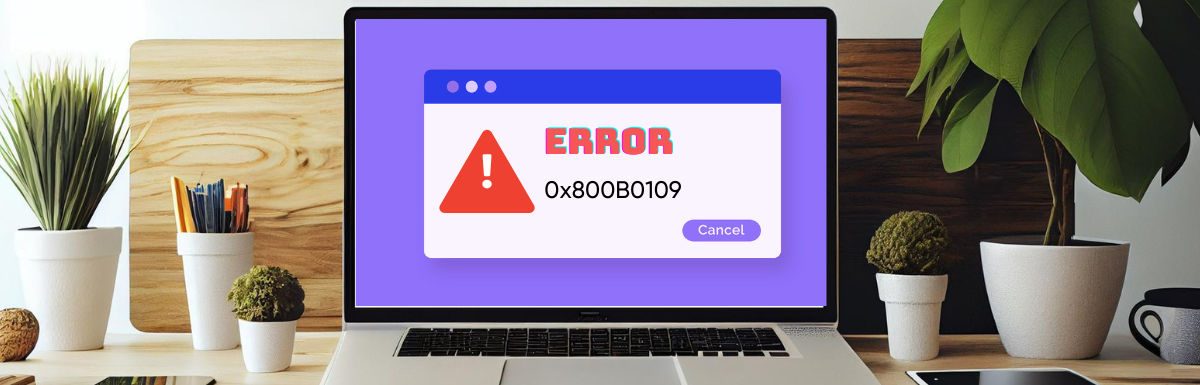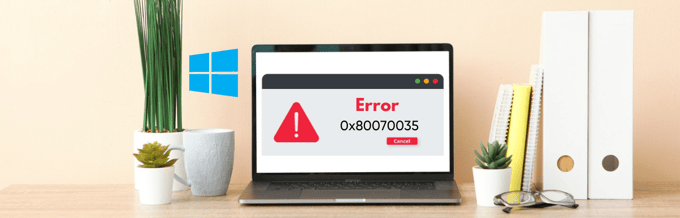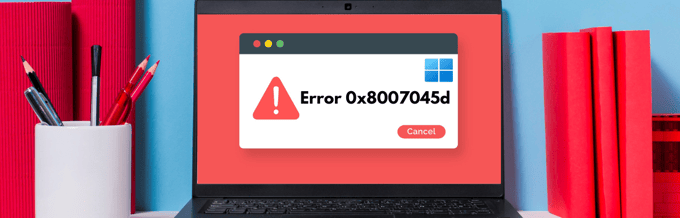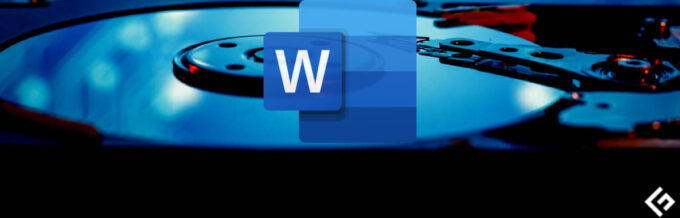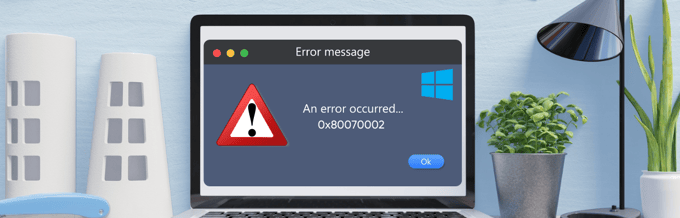Tritt auf Ihrem Windows-PC der Fehlercode 0x800B0109 auf? Es erscheint die Fehlermeldung „Einige Update-Dateien sind nicht korrekt signiert.“ Wenn dies bei Ihnen auftritt und Sie keine Windows-Updates herunterladen können, finden Sie hier die Informationen, die Sie wissen müssen.
Dieser Fehler ist oft mit einer fehlenden Update-Datei oder einem ungültigen Sicherheitszertifikat verbunden. Wenn es auftritt, können Sie keine kumulativen Updates oder Patch-Fixes herunterladen.
Sie wissen vielleicht, dass Windows-Updates für die Stabilität, Sicherheit und Gesamtleistung Ihres Systems von entscheidender Bedeutung sind. Sie bieten Fehlerbehebungen, Funktionserweiterungen und wichtige Sicherheitspatches, damit Ihr PC reibungslos läuft. Aus diesem Grund ist die Fehlerbehebung des Fehlers 0x800B0109 von entscheidender Bedeutung.
Hier führen wir Sie Schritt für Schritt durch den Prozess zur Behebung des Fehlers 0x800B0109 auf Ihrem Windows-PC. Egal ob Sie Windows 11, 10 oder eine ältere Version nutzen, hier erhalten Sie eine Lösung. Guck mal.
Was ist der Fehler 0x800B0109 in Windows?
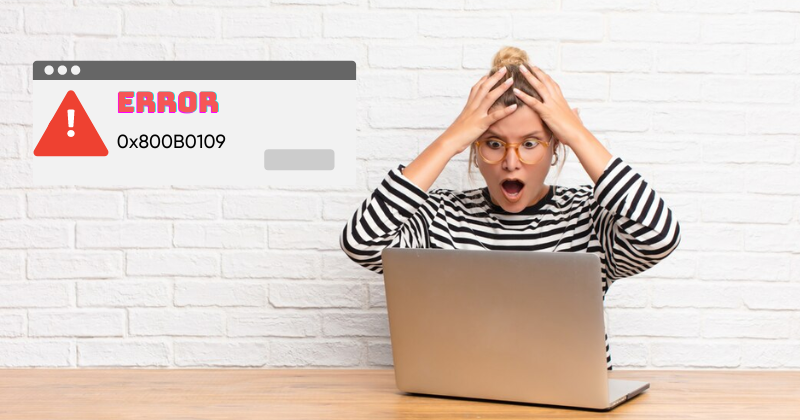
Der Fehler 0x800B0109 ist ein häufiges Problem, auf das Windows-Benutzer stoßen können, wenn sie versuchen, ihr System zu aktualisieren. Dieser Fehler tritt normalerweise auf, wenn ein Problem mit dem Sicherheitszertifikat vorliegt, das zur Überprüfung der Authentizität und Integrität von verwendet wird Windows-Updates.
Wenn das Zertifikat ungültig oder nicht vertrauenswürdig ist, wird der Aktualisierungsprozess unterbrochen, was zum Fehler 0x800B0109 führt.
Abgesehen vom Sicherheitszertifikat kann es jedoch verschiedene Gründe geben, die zu diesem Windows-Update-Fehler führen. Ob Sie diesen Fehler erhalten oder nicht, hängt vollständig vom Zustand Ihres Systems ab.
Was verursacht den Fehler 0x800B0109 in Windows?
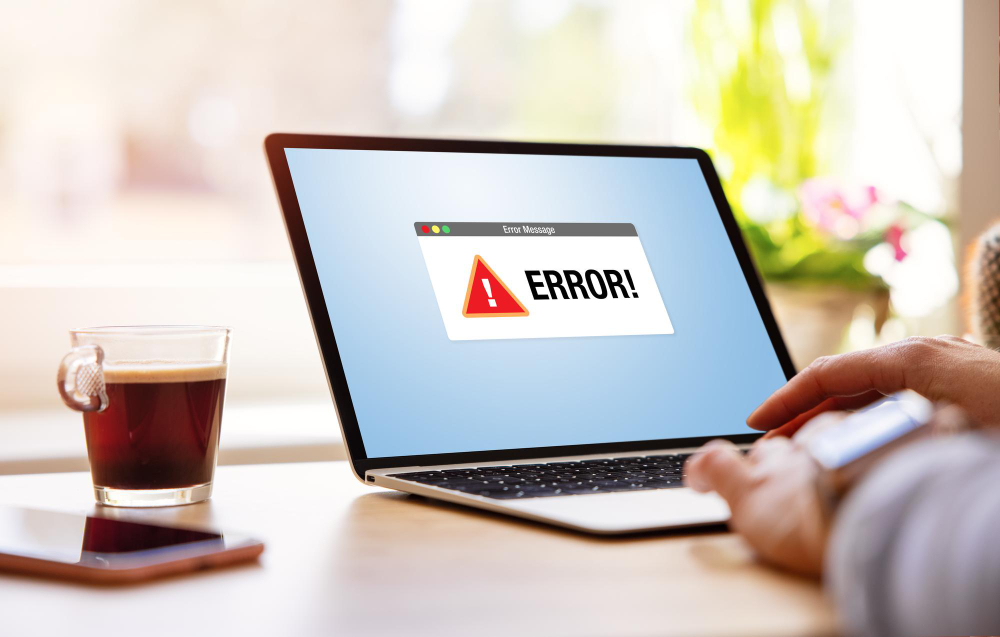
Es kann mehrere Faktoren geben, die den Fehler 0x800B0109 auslösen. Unsere Experten haben eingehende Untersuchungen durchgeführt, um die möglichen Gründe zu ermitteln. Wenn Sie diese Ursachen verstehen, können Sie das Problem effektiver beheben. Hier sind einige häufige Ursachen für diesen Fehler:
1. Dieser Fehler kann auftreten, wenn das zur Überprüfung der Authentizität und Integrität von Windows-Updates verwendete Sicherheitszertifikat abgelaufen oder ungültig ist. Wenn das Zertifikat nicht vertrauenswürdig ist, wird der Aktualisierungsvorgang unterbrochen, was zum Fehler 0x800B0109 führt.
2. Beschädigte oder beschädigte Windows Update-Komponenten können ebenfalls den Fehler 0x800B0109 auslösen. Probleme mit Dateien und Einstellungen im Zusammenhang mit Windows Update können dazu führen, dass der Aktualisierungsprozess nicht ordnungsgemäß funktioniert.
3. Manchmal sind Firewalls von Drittanbietern oder Antivirus-Software kann den Windows-Update-Prozess stören und diesen Update-Fehler verursachen. Die von diesen Programmen implementierten Sicherheitsmaßnahmen können mit dem Aktualisierungsprozess in Konflikt geraten und zu dem Fehler führen.
4. Auch eine problematische Internetverbindung kann zum Fehler 0x800B0109 beitragen. Wenn Ihre Verbindung instabil ist oder es zu Unterbrechungen kommt, kann der Aktualisierungsvorgang möglicherweise nicht erfolgreich abgeschlossen werden.
Durch die Behebung des Fehlers 0x800B0109 wird sichergestellt, dass Sie die neuesten Windows-Updates installieren können, was Ihr System vor potenziellen Schwachstellen schützt und es mit neuen Funktionen auf dem neuesten Stand hält. Schauen wir uns nun die Problemumgehungen zur Behebung dieses Fehlers an:
Check Date and Time Settings
Die falschen Datums- und Uhrzeiteinstellungen auf Ihrem PC können den Fehler 0x800B0109 verursachen. Wenn Ihr System so eingestellt ist, dass es die Updates automatisch herunterlädt und das Datum nicht mit den Veröffentlichungsdaten der Updates übereinstimmt, kann dieser Fehler auftreten. Es ist wichtig sicherzustellen, dass Datum und Uhrzeit Ihres Systems richtig eingestellt sind. Um dieses Problem zu beheben, führen Sie die folgenden Schritte aus:
1. Klicken Sie mit der rechten Maustaste auf die Datums- und Uhrzeitanzeige in der unteren rechten Ecke Ihres Bildschirms.
2. Auswählen Datum und Uhrzeit anpassen oder eine ähnliche Möglichkeit.
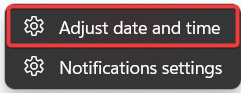
3. Aktivieren Sie in den Einstellungen für Datum und Uhrzeit die Option „Uhrzeit automatisch einstellen“.
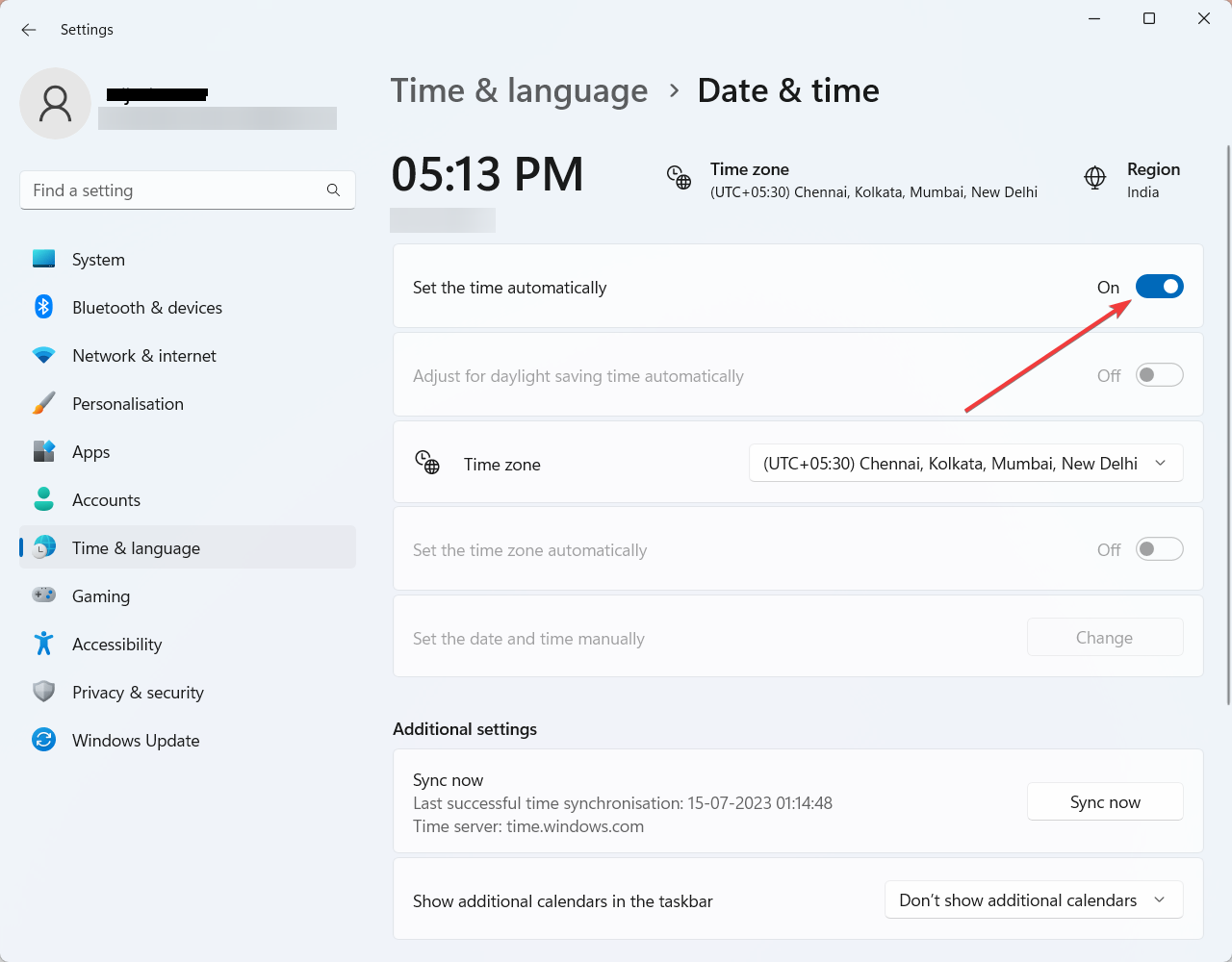
4. Wählen Sie nun die Zeitzone aus der Dropdown-Liste. Dadurch kann Ihr System mit dem richtigen Datum und der richtigen Uhrzeit synchronisiert werden.
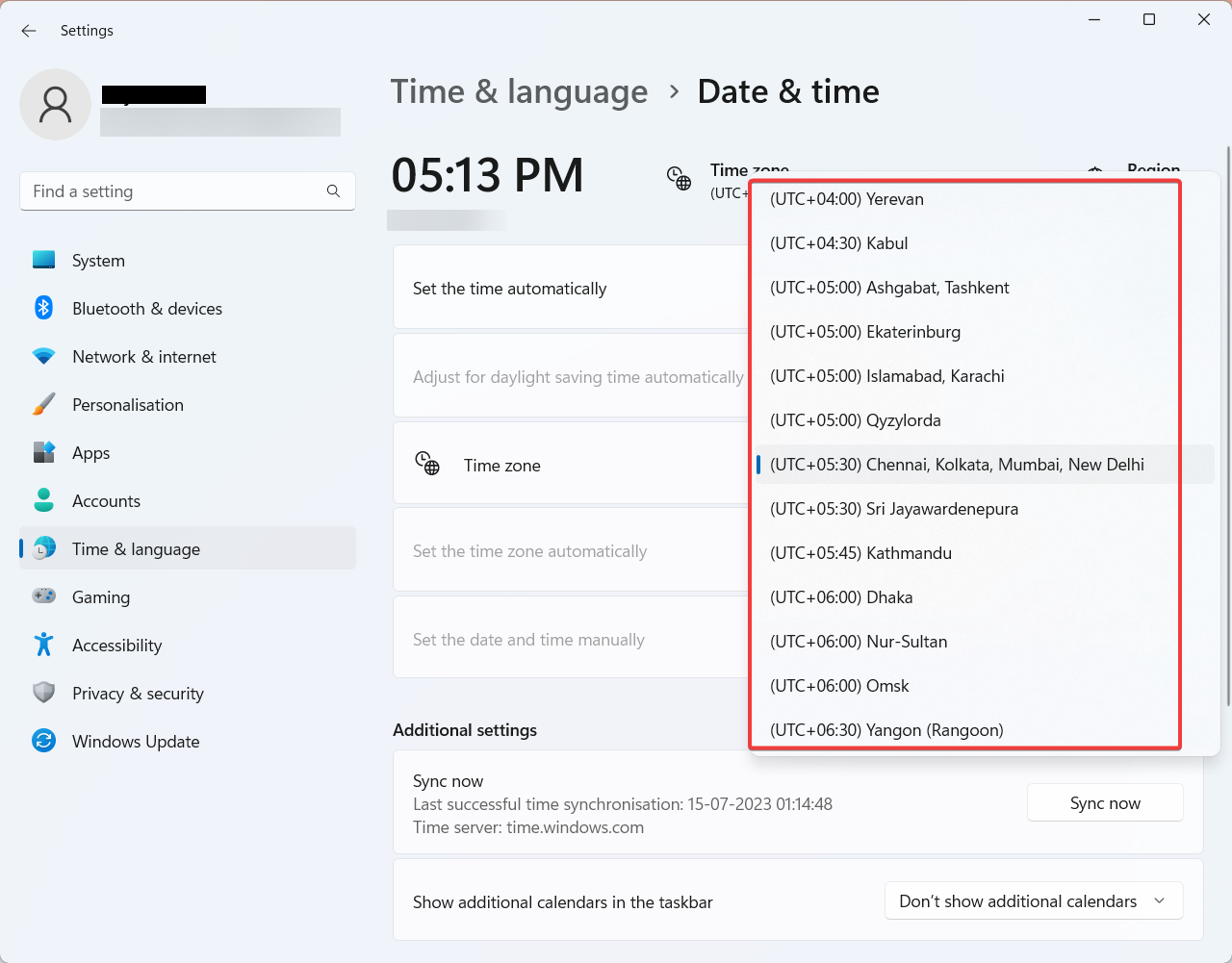
5. Sobald die Einstellungen angepasst sind, starten Sie Ihren Computer neu.
6. Versuchen Sie erneut, Ihr Windows-System zu aktualisieren, um festzustellen, ob der Fehler behoben ist.
Install Missing Root Certificates
Der Fehler 0x800B0109 kann auch auftreten, wenn Ihrem System die erforderlichen Stammzertifikate fehlen, die zur Überprüfung der Authentizität von Windows-Updates erforderlich sind. Die Installation dieser fehlenden Stammzertifikate kann zur Behebung des Problems beitragen. Befolgen Sie dazu die folgenden Schritte.
1. Öffnen Sie einen Webbrowser und besuchen Sie die Microsoft Update-Katalog.
2. Geben Sie in die Suchleiste ein Root-Zertifikat-Update und drücke Enter.
3. Suchen Sie in den Suchergebnissen nach dem entsprechenden Stammzertifikat-Update für Ihre Betriebssystemversion und -architektur.
4. Klicken Sie neben dem entsprechenden Root-Zertifikat-Update auf die Schaltfläche „Herunterladen“.
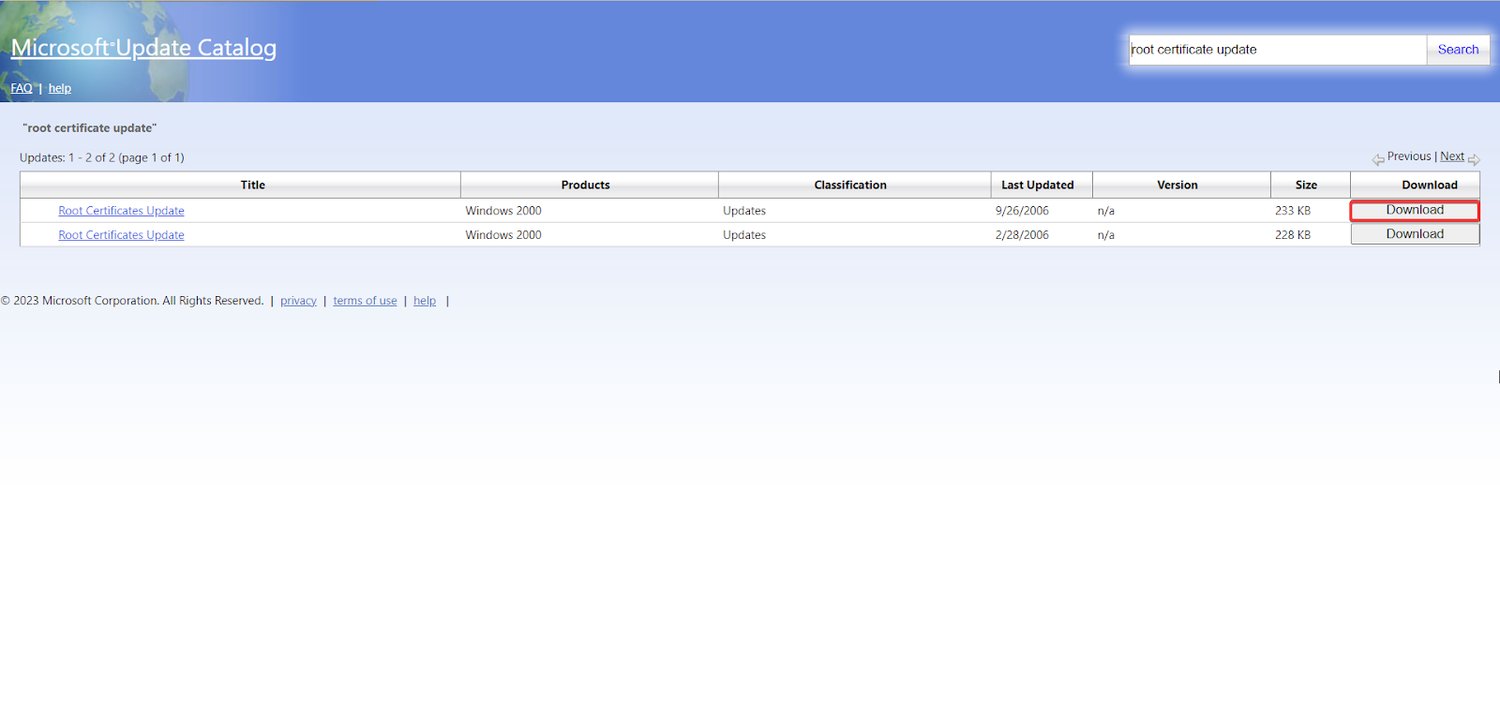
5. Nun öffnet sich das Download-Fenster.
6. Klicken Sie auf den Link „Aktualisierung der Stammzertifikate“.
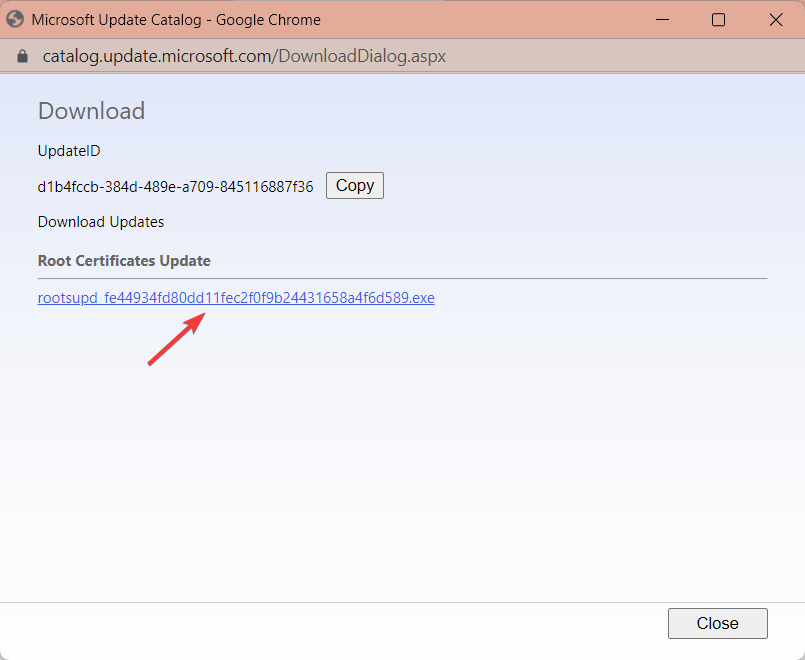
7. Die „.exe“-Datei wird jetzt heruntergeladen. Suchen Sie es und doppelklicken Sie darauf, um die Installation auszuführen.
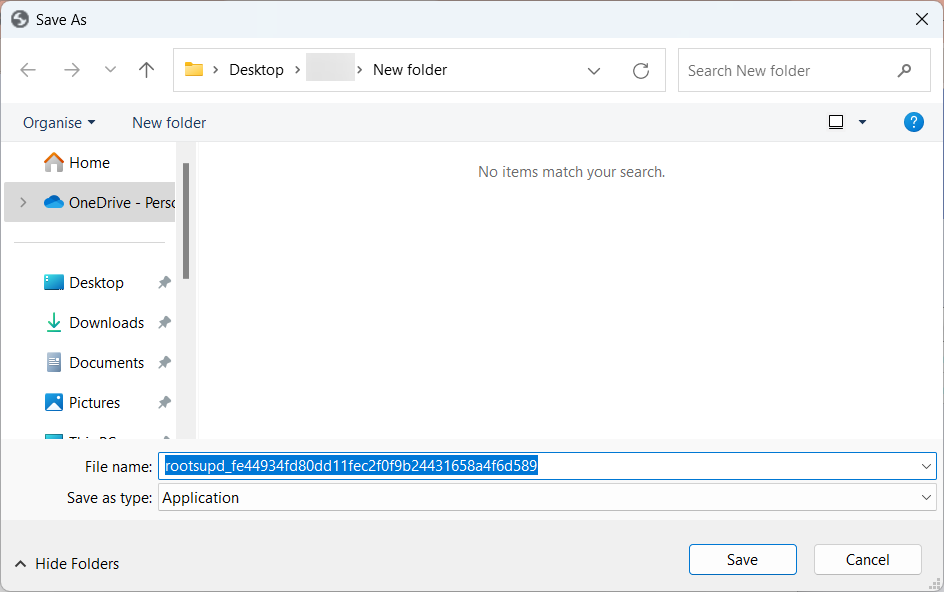
8. Befolgen Sie die Anweisungen auf dem Bildschirm, um die Installation des Stammzertifikats-Updates abzuschließen.
9. Nachdem die Installation abgeschlossen ist, starten Sie Ihren Computer neu.
10 Versuchen Sie erneut, Ihr Windows-System zu aktualisieren, um festzustellen, ob der Fehler behoben ist.
Disable Third-Party Firewall/Antivirus
Es ist wichtig, die Firewall- oder Antivirensoftware von Drittanbietern vorübergehend zu deaktivieren, da diese Sicherheitsprogramme manchmal den Windows-Update-Prozess auf Ihrem System beeinträchtigen können. Sobald Sie sie vorübergehend deaktivieren, können Sie feststellen, ob sie die Ursache des Problems sind. Befolgen Sie dazu den folgenden Vorgang:
1. Suchen Sie das Symbol für die Firewall- oder Antivirensoftware eines Drittanbieters in der Taskleiste, normalerweise in der unteren rechten Ecke Ihres Bildschirms.
2. Klicken Sie mit der rechten Maustaste auf das Symbol und suchen Sie nach Optionen zum Deaktivieren oder vorübergehenden Ausschalten des Programms.
3. Die einzelnen Schritte können je nach verwendeter Software variieren.
4. Versuchen Sie nach der Deaktivierung erneut, das Windows-Update durchzuführen, um festzustellen, ob der Fehler behoben ist.
5. Denken Sie nach Abschluss des Updates daran, das erneut zu aktivieren Firewall oder Antivirensoftware, um einen dauerhaften Schutz zu gewährleisten.
Reset Windows Update Components
Das Zurücksetzen von Windows Update-Komponenten ist wichtig, da es dabei hilft, Probleme im Zusammenhang mit beschädigten oder unvollständigen Update-Dateien zu beheben, die eine häufige Ursache für den Fehler 0x800B0109 sein können. Nach dem Zurücksetzen dieser Komponenten können Sie neu beginnen und alle zugrunde liegenden Probleme beseitigen. So geht's:
1. Drücken Sie auf Windows-Taste + R , um das Dialogfeld „Ausführen“ zu öffnen.
2. Geben Sie „cmd“ ein und drücken Sie die Eingabetaste, um die Eingabeaufforderung mit erhöhten Rechten zu öffnen.
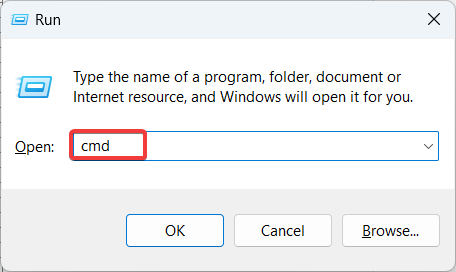
3. Geben Sie in diesem Fenster nacheinander die folgenden Befehle ein und drücken Sie nach jedem die Eingabetaste:
- Netz stoppen wuauserv
- net stoppen cryptsvc
- Netto-Stoppbits
- Netzstop msiserver
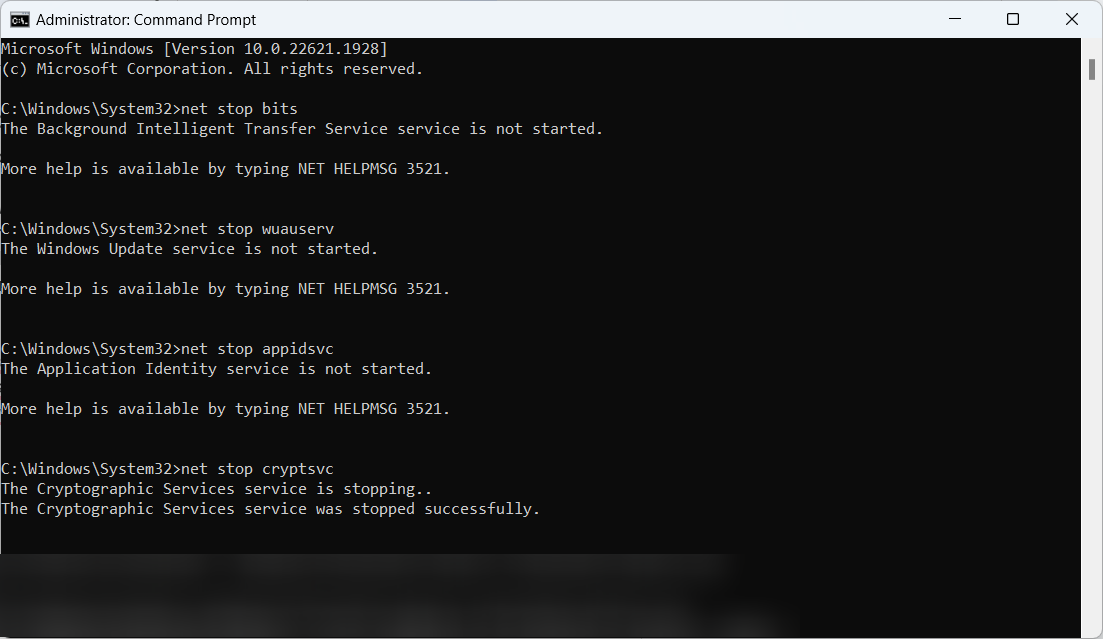
4. Geben Sie nach dem Beenden der Dienste die folgenden Befehle ein, um die Ordner SoftwareDistribution und Catroot2 umzubenennen:
5. ren C: \ Windows \ SoftwareDistribution SoftwareDistribution.old
6. ren C: \ Windows \ System32 \ catroot2 Catroot2.old
7. Sobald die Ordner umbenannt wurden, starten Sie die Dienste neu, indem Sie die folgenden Befehle eingeben:
- net starten wuauserv
- net starten cryptsvc
- Nettobeginn-Bits
- Net Start MSIServer
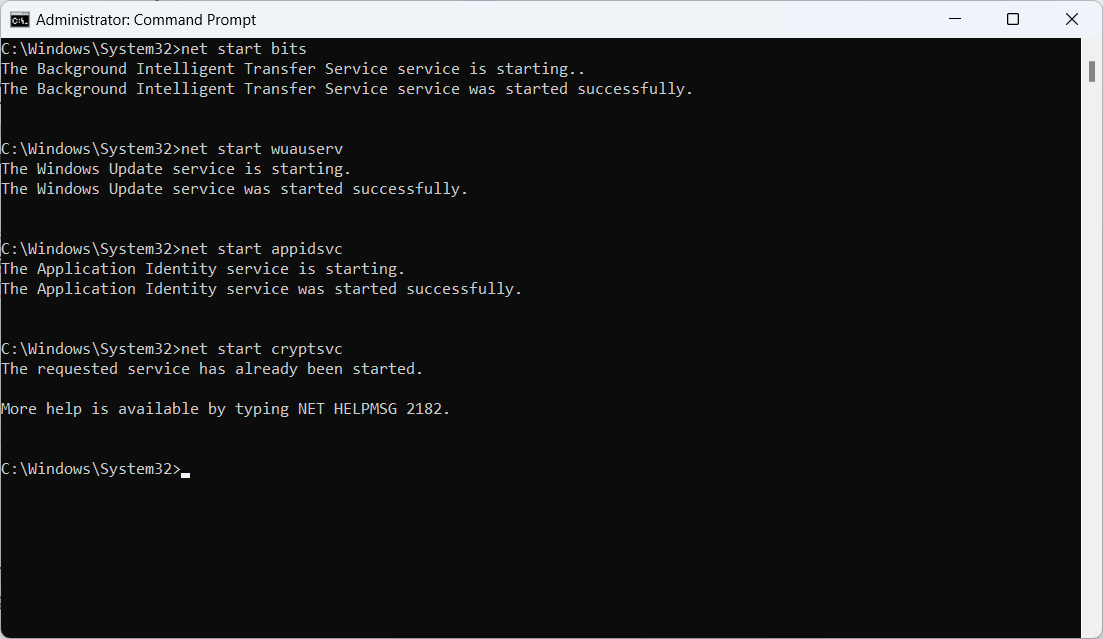
8. Schließe Eingabeaufforderung Fenster und starten Sie Ihren Computer neu.
9. Versuchen Sie erneut, Ihr Windows-System zu aktualisieren, um festzustellen, ob der Fehler behoben ist.
Run the Windows Update Troubleshooter
Das Ausführen der Windows Update-Problembehandlung ist wichtig, da es sich um ein integriertes Tool zur Erkennung und Behebung von Problemen mit dem Windows Update-Dienst handelt. Mit dieser Fehlerbehebung können Sie automatisch Probleme identifizieren und beheben, die den Fehler 0x800B0109 verursachen können. Führen Sie die folgenden Schritte aus, um die Fehlerbehebung auszuführen:
1. Drücken Sie auf Windows-Taste + I öffnen Einstellungen App.
2. Klicken Sie auf System integrieren und wählen Sie die Fehlerbehebungsoption aus dem rechten Fenster.
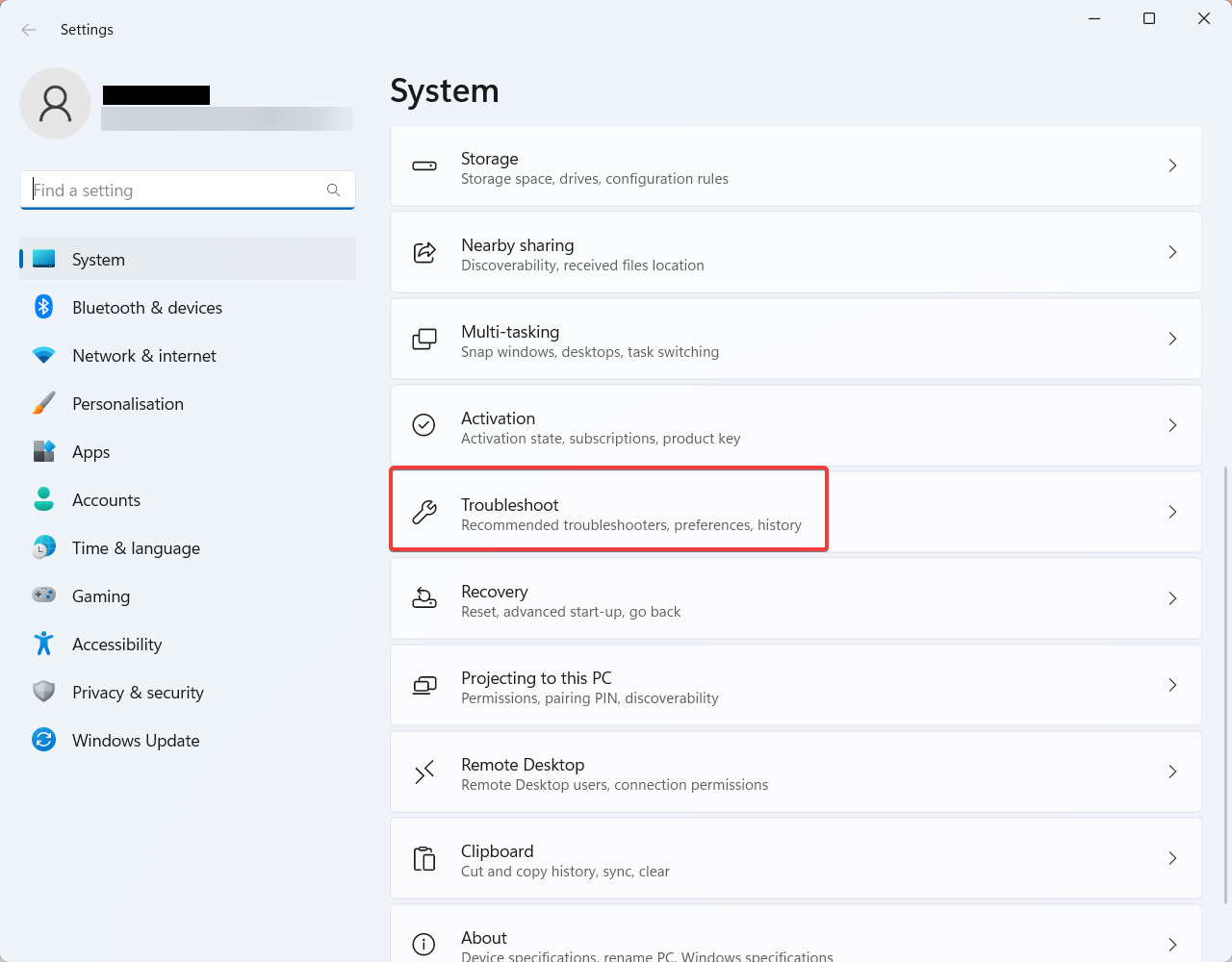
3. In den Problembehandlung Klicken Sie auf die Registerkarte, suchen Sie sie und klicken Sie darauf Andere Fehlerbehebungen.
4. Klicken Sie im nächsten Bildschirm auf die Schaltfläche „Ausführen“ rechts neben Windows Update .
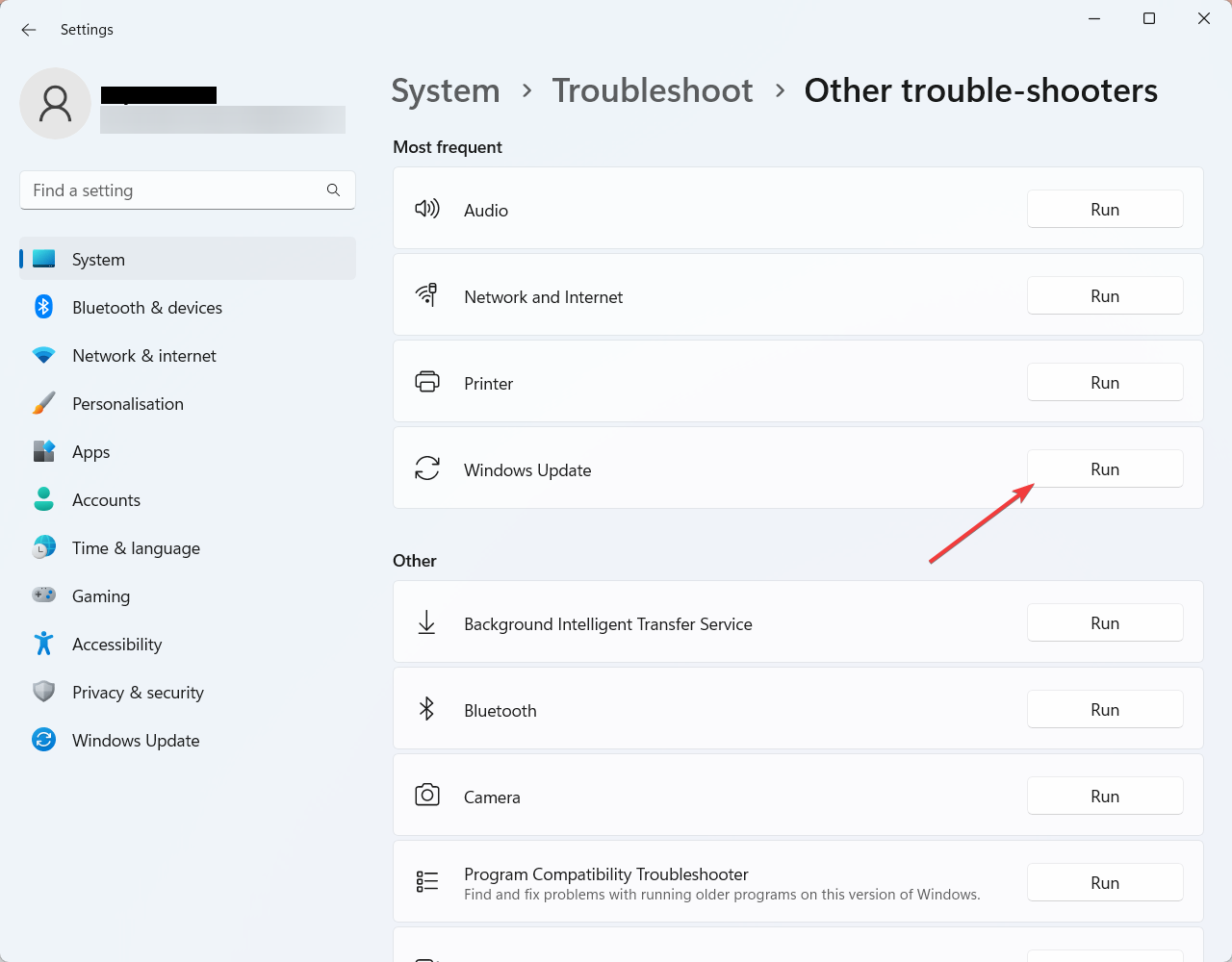
5. Warten Sie, bis die Problembehandlung alle Probleme mit Windows Update erkennt und behebt.
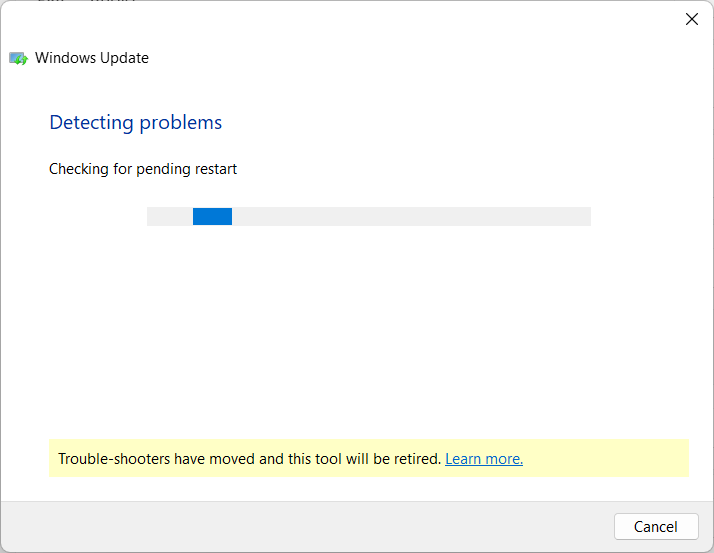
6. Nachdem der Fehlerbehebungsprozess abgeschlossen ist, starten Sie Ihren Computer neu.
7. Versuchen Sie erneut, Ihr Windows-System zu aktualisieren, um festzustellen, ob der Fehler behoben ist.
Temporarily Disable Proxy Settings
Das vorübergehende Deaktivieren der Proxy-Einstellungen ist wichtig, da falsch konfigurierte Proxy-Einstellungen manchmal den Windows-Update-Prozess beeinträchtigen und zu einem Update-Fehler führen können. Sobald Sie die Proxy-Einstellungen vorübergehend deaktivieren, können Sie überprüfen, ob das Problem dadurch verursacht wird. Befolgen Sie die folgenden Schritte, um diese Lösung durchzuführen:
1. Drücken Sie auf Windows-Taste + I um die Einstellungen App zu öffnen.
2. Klicken Sie auf Netzwerk & Internet und wählen Sie die Proxy Registerkarte im rechten Bereich.
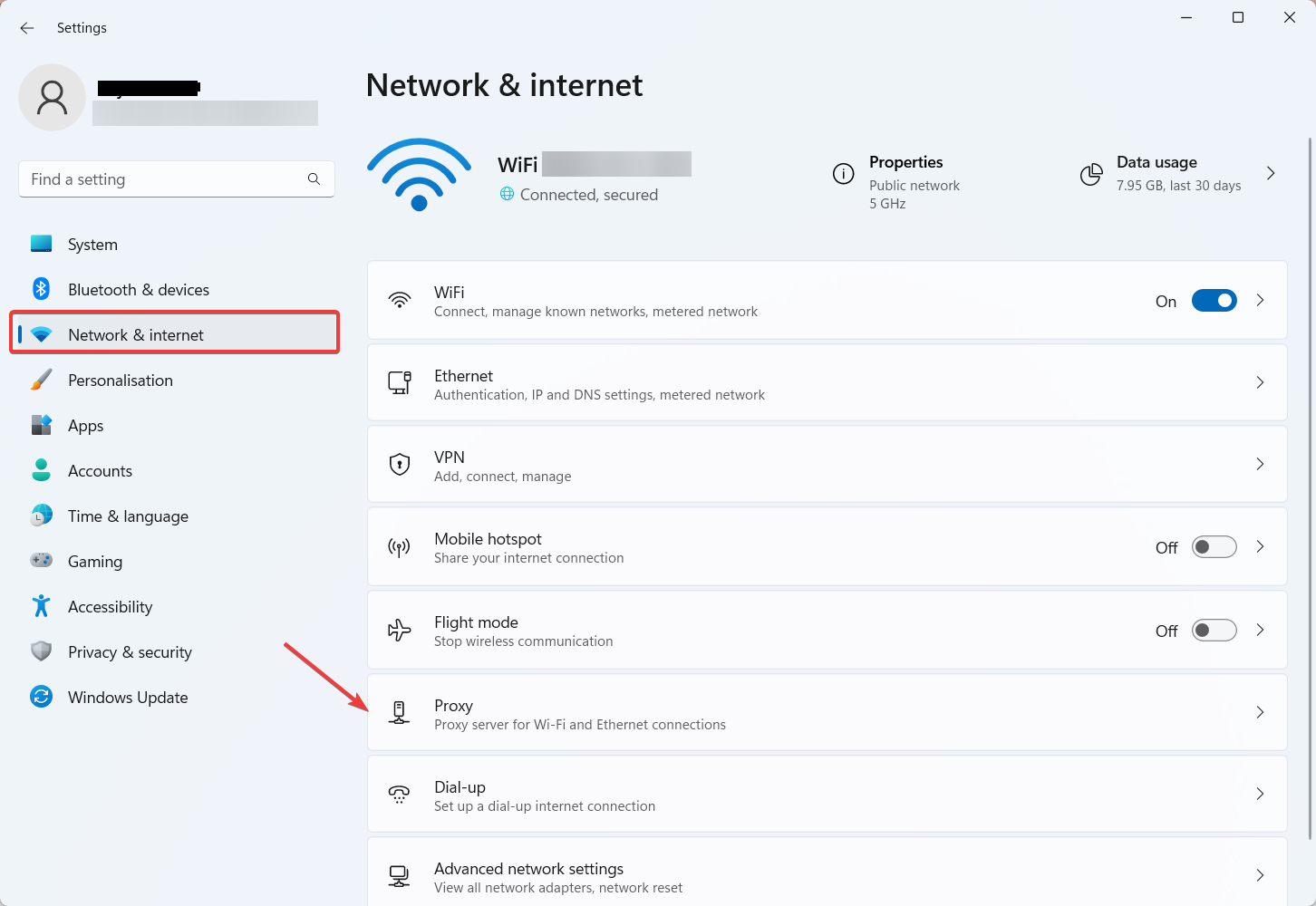
3. In den Proxy-Einstellungen Klicken Sie im Fenster Als nächstes bearbeiten zu Verwenden Sie einen Proxy-Serverr-Option.
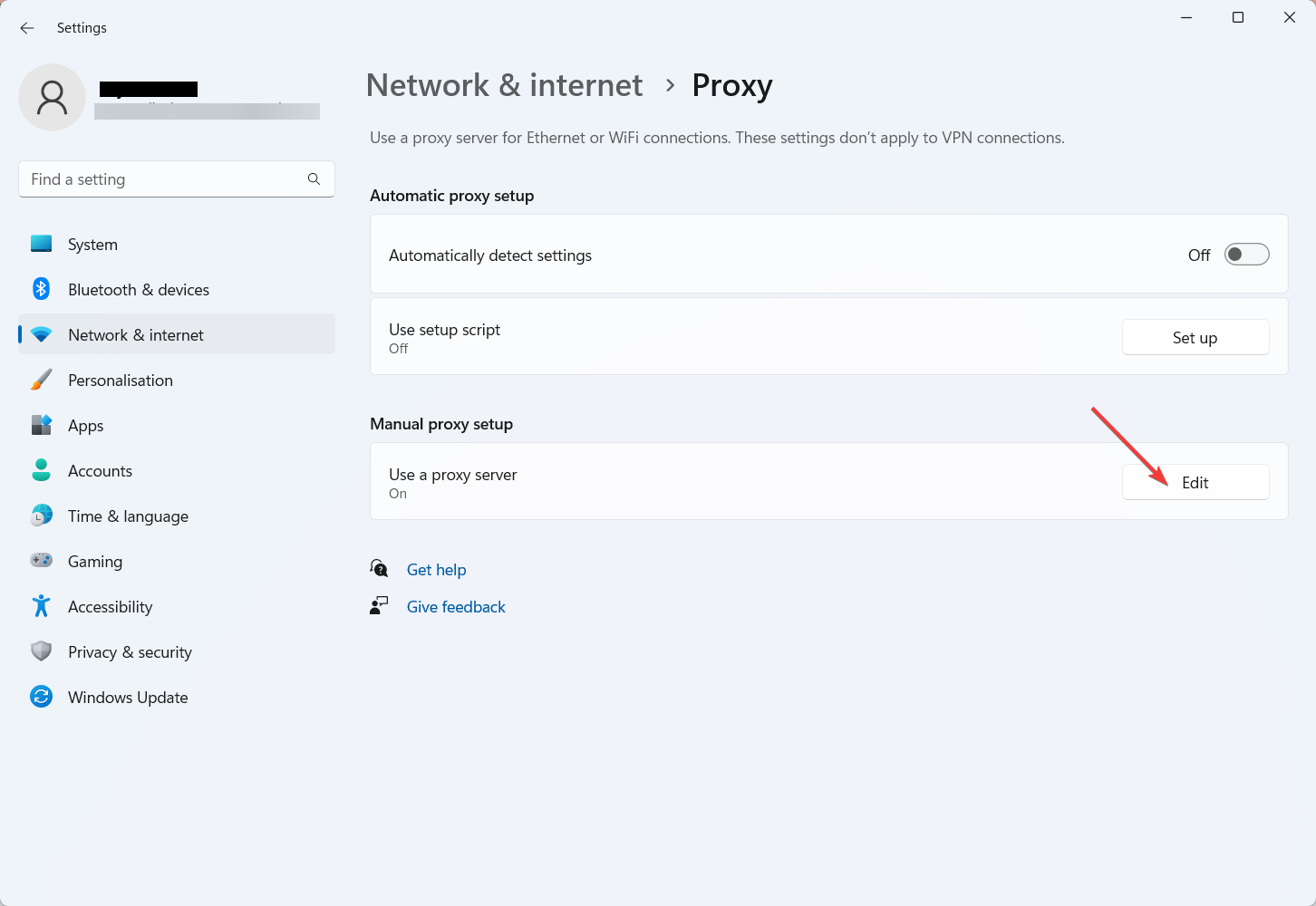
4. Nun, in der Proxyserver bearbeiten Fenster, schalten Sie das aus Verwenden Sie einen Proxyserver .
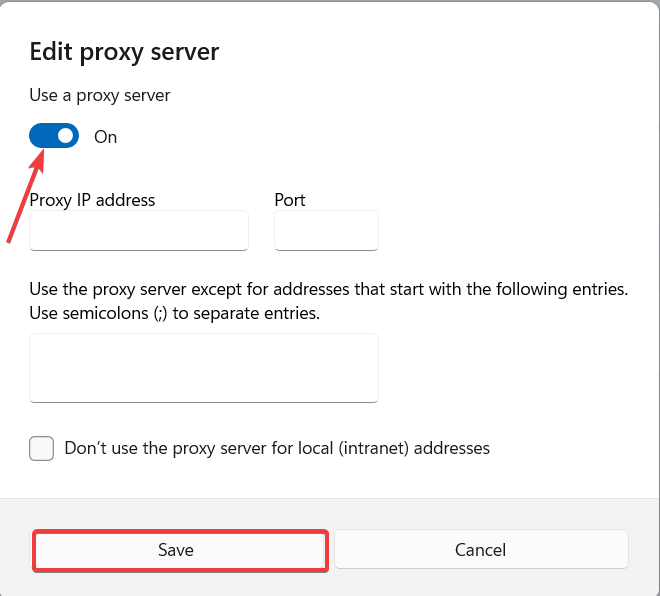
5. Hier Sie sparen Weiter und schließen Sie die Einstellungen.
6. Aktualisieren Sie nun Ihr Windows-System erneut, um zu sehen, ob der Fehler behoben ist.
Perform a Clean Boot
Die Durchführung eines sauberen Neustarts ist wichtig, da er dabei hilft, Konflikte zwischen Startdiensten und dem Windows-Aktualisierungsprozess zu erkennen und zu lösen. Mit einem sauberen Neustart können Sie eine saubere Umgebung für Windows Update erstellen. Hier sind die Schritte dafür:
1. Drücken Sie auf Windows-Taste + R , um das Dialogfeld „Ausführen“ zu öffnen.
2. Geben Sie „msconfig“ ein und drücken Sie die Eingabetaste, um das Fenster „Systemkonfiguration“ zu öffnen.
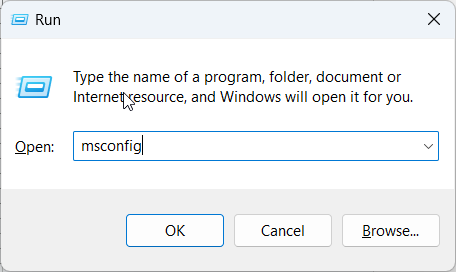
3. Wählen Sie auf der Registerkarte Allgemein selektive Start und deaktivieren Sie das Kontrollkästchen mit der Aufschrift Systemstartelemente laden.
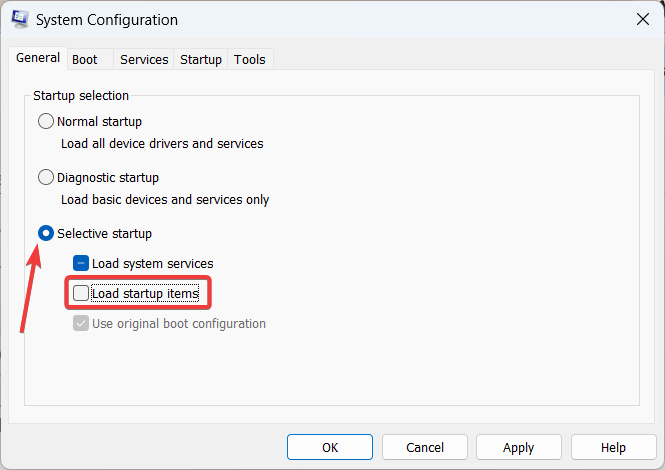
4. Gehen Sie zum Dienstleistungen Registerkarte und aktivieren Sie das Kontrollkästchen, das sagt Wie bitte Microsoft-Dienste.
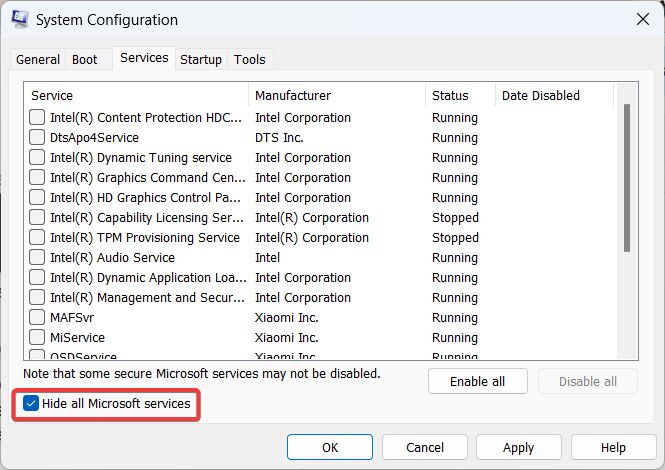
5. Klicken Sie auf Deaktivieren Sie alle für alle Nicht-Microsoft-Dienste.
6. Gehen Sie zum Registerkarte Start und klicken Sie auf Öffnen Sie den Task-Manager.
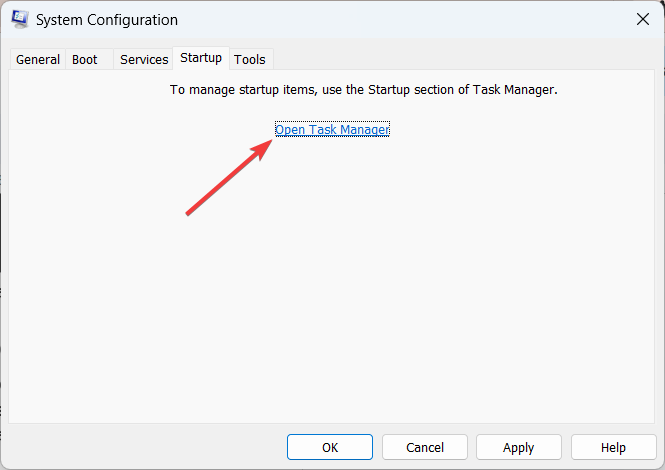
7. In den Task-Manager, deaktivieren Sie jede Startanwendung, indem Sie mit der rechten Maustaste darauf klicken und auswählen Deaktivieren.
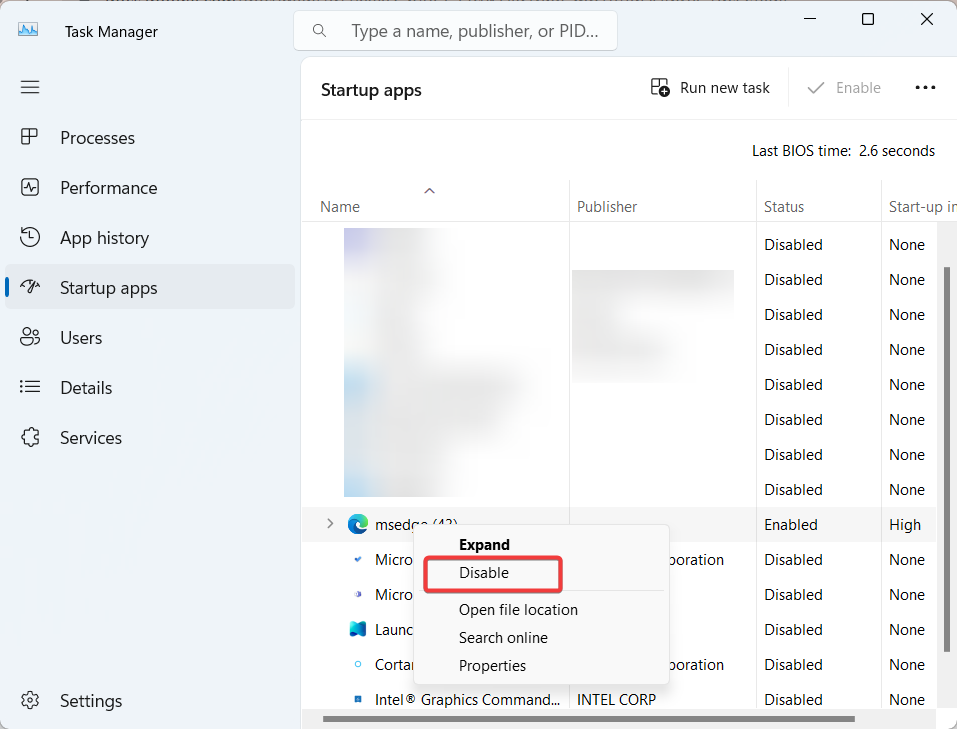
8. Schließe Task-Manager und klicken auf Hinzufügen, Gefolgt von OK der Systemkonfiguration Fenster.
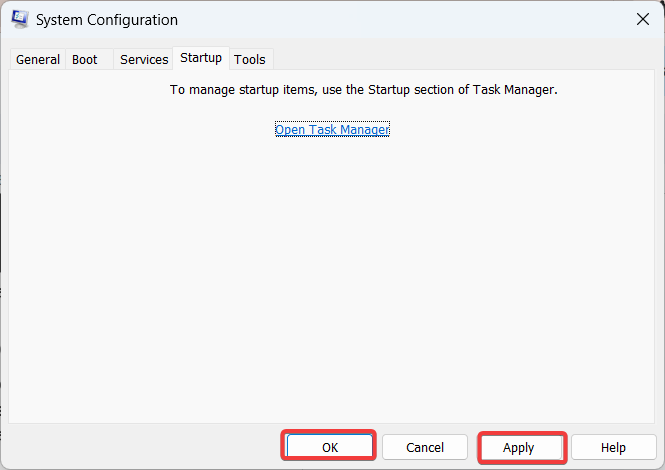
9. Starte deinen Computer neu.
10 Versuchen Sie erneut, Ihr Windows-System zu aktualisieren, um festzustellen, ob der Fehler behoben ist.
Clear the Windows Update Cache
Das Leeren des Windows Update-Cache ist wichtig, da dadurch Probleme im Zusammenhang mit beschädigten oder veralteten Update-Dateien behoben werden können. Damit stellen Sie einen sauberen Update-Prozess sicher. So leeren Sie den Windows Update-Cache: Befolgen Sie die folgenden Schritte.
1. Drücken Sie auf Windows-Taste + R , um das Dialogfeld „Ausführen“ zu öffnen.
2. Art services.msc und drücken Sie die Eingabetaste, um das Fenster „Dienste“ zu öffnen.
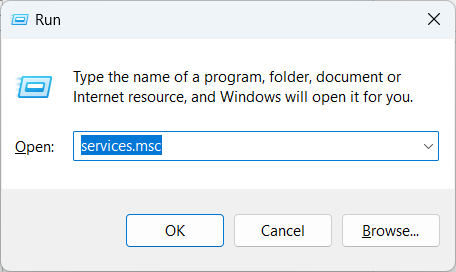
3. Scrollen Sie nach unten und suchen Sie das Windows Update-Dienst.
4. Klicken Sie mit der rechten Maustaste auf Windows Update und wählen Sie Stoppen Sie, um vorübergehend anzuhalten der Service.
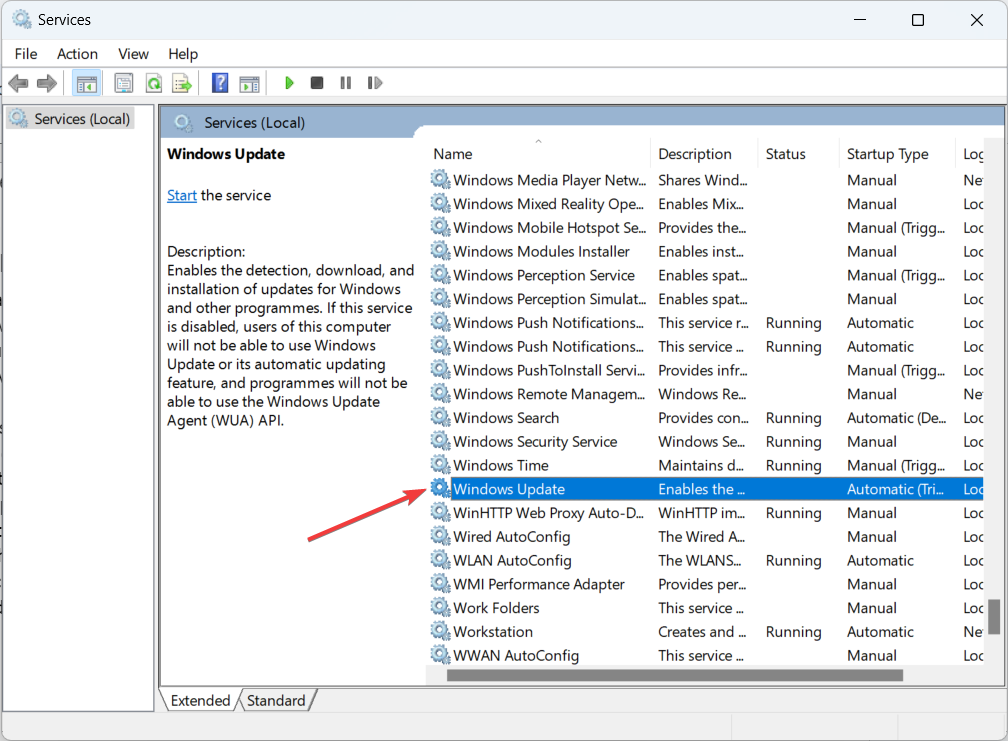
5. Minimieren Sie das Fenster „Dienste“ und öffnen Sie den Datei-Explorer.
6. Navigieren Sie zum folgenden Verzeichnis: C:\Windows\SoftwareDistribution
7. Wählen Sie alle darin enthaltenen Dateien und Ordner aus Softwareverteilung Ordner und löschen Sie sie.
Hinweis: Möglicherweise benötigen Sie Administratorrechte, um diese Dateien zu löschen.
8. Maximieren Sie das Fenster „Dienste“ erneut und klicken Sie mit der rechten Maustaste auf Windows Updateund wählen Sie „Starten“, um den Dienst neu zu starten.
9. Starte deinen Computer neu.
10 Versuchen Sie erneut, Ihr Windows-System zu aktualisieren, um festzustellen, ob der Fehler behoben ist.
Präventionstipps, um den Fehler 0x800B0109 in Zukunft zu vermeiden
Entdecken Sie wichtige Präventionstipps zum Schutz vor dem Fehler 0x800B0109. Dieser prägnante Leitfaden zeigt umsetzbare Strategien zur Verhinderung künftiger Vorkommnisse auf und gewährleistet so ein nahtloses digitales Erlebnis und eine verstärkte Systemstabilität. Befolgen Sie diese Expertentipps und vermeiden Sie, dass der Fehler 0x800B0109 erneut auftritt.
1. Windows regelmäßig aktualisieren: Um Sicherheit und Leistung aufrechtzuerhalten, ist es wichtig, dass Sie Ihr Windows-Betriebssystem auf dem neuesten Stand halten. Aktivieren Sie automatische Updates oder suchen Sie regelmäßig manuell nach Updates, um sicherzustellen, dass Sie über die neuesten Patches und Erweiterungen verfügen.
2. Verwenden Sie vertrauenswürdige Sicherheitssoftware: Installieren Sie seriöse Antiviren- oder Antimalware-Software und halten Sie sie auf dem neuesten Stand. Scannen Sie Ihr System regelmäßig auf Malware, um alle Bedrohungen zu erkennen und zu entfernen, die den Aktualisierungsprozess beeinträchtigen könnten.
3. Aktivieren Sie die automatische Zeitsynchronisierung: Stellen Sie sicher, dass die Datums- und Uhrzeiteinstellungen Ihres Systems auf automatische Aktualisierung eingestellt sind. Dies hilft, potenzielle Probleme im Zusammenhang mit der Zertifikatsüberprüfung während des Aktualisierungsprozesses zu vermeiden.
4. Sorgen Sie für eine zuverlässige Internetverbindung: Eine stabile und zuverlässige Netzwerkverbindung ist entscheidend für erfolgreiche Updates. Stellen Sie sicher, dass Ihre Internetverbindung stabil ist, und beheben Sie eventuell auftretende Netzwerkverbindungsprobleme.
5. Sichern Sie Ihre Daten regelmäßig: Eine regelmäßige Sicherung Ihrer Daten hilft Ihnen, Ihre Daten wiederherzustellen, falls der Fehler 0x800B0109 auftritt.
6. Verwenden Sie zum Herunterladen von Updates eine vertrauenswürdige Quelle. Vermeiden Sie das Herunterladen von Updates aus nicht vertrauenswürdigen Quellen, da diese möglicherweise Inhalte enthalten Malware oder andere Schadsoftware.
7. Starten Sie Ihren Computer regelmäßig neu. Dies hilft dabei, alle temporären Dateien oder andere Probleme zu beseitigen, die den Fehler 0x800B0109 verursachen könnten.
Fazit
Wenn Sie die oben genannten Schritte und Vorschläge befolgen, wird die Behebung des Windows-Fehlers 0x800B0109 zu einem unkomplizierten Vorgang. Es ist wichtig, dass Sie Ihre Internetverbindung umgehend überprüfen, wenn der Fehler auftritt.
Darüber hinaus ermöglicht die Aktivierung der automatischen Update-Funktion in Windows die Installation konsistenter Betriebssystem-Updates von Microsoft. Die Umsetzung dieser Maßnahmen garantiert ein reibungsloses und störungsfreies Benutzererlebnis. Vielen Dank fürs Lesen; Beifall!
Sie können auch herausfinden, wie Sie das Problem beheben können Windows 0x80004005-Fehler und Fehler 0x8007045d.